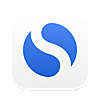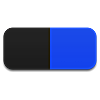いつも読んでいるブログに「イザちゃんのポジティブ思考 - 心は聴いた言葉でつくられる」があります。日々の読書からの格言などをまとめられているブログです。今日の格言はジョン・メイナード・ケインズというイギリスの経済学者の言葉でした。
自分のコンフォートゾーンから抜け出そう。 船は港にいれば安全だが、 それでは船の用をなさない。 ジョン・メイナード・ケインズ
ジョン・メイナード・ケインズさんの名言: 自分のコンフォートゾーンから抜け出す - イザちゃんのポジティブ思考 - 心は聴いた言葉でつくられる♪
コンフォートゾーンとは快適な空間の意味で ストレスや不安が無く 限りなく落ち着いた精神状態でいられる場所を指すようです。しかしビジネスパーソンの世界ではこのコンフォートゾーンから抜け出すことがビジネスの社会で成長する手段だとされています。これは適度な緊張状態のときに人は最適なパフォーマンスを発揮するというヤーキーズ・ドットソンの法則です。そして適度な緊張感は コンフォートゾーンよりも外側にある行動空間であるため 人が成長するにはコンフォートゾーンを飛び出す必要があるといいます。

ビジネスの社会にはコンフォートゾーンとラーニングゾーン、パニックゾーンの3つのゾーンがありラーニングゾーンは コンフォートゾーンから1歩出た領域で すべて知り尽くして安楽で快適なコンフォートゾーンと違って持っているスキルが通用しない未知の領域で精神的にも負担がかかるゾーンです。パニックゾーンはラーニングゾーンを超えて精神的な負担しかなく生産的な活動ができなくなった領域です。これらの領域のうちビジネスパーソンが成長するのにはラーニングゾーンにいることが望ましいとされています。
ジョン・メイナード・ケインズの格言にある港がコンフォートゾーンになります。そしてそのコンフォートゾーンから抜け出そう、でなければ船として、つまりビジネスで役に立たない存在になると言っています。今持っているスキルで慣れた簡単な仕事ばかりこなす事は気楽かもしれないが成長して良いビジネスをするためにはコンフォートゾーンから出なければならない。
人生も終盤になると人生行路に疲れて静かな港で船を休めてゆっくり暮らしたい。今までに培ってきた諸々のモノたちに囲まれて日頃 慣れ親しんだルーティンワークを続けて港(コンフォートゾーン)で余生を愉しめば良いと思う。
しかし考えてみると社会は止まっていてくれない、人も環境もすべて進化し成長し続けています。そうすると古臭い自分のルーティンワークで形成されているコンフォートゾーンは社会の進化とともに徐々に通用しなくなるのではないだろうか。コンフォートゾーンそのものが環境や技術の進化、人々の成長によって圧迫され縮小して居心地の悪い狭いゾーンになってしまうだろう。
コンフォートゾーンは生き物なのでしょう。ここから いつも1歩だけでも踏み出して未知の領域に身をおいていないとすぐに使い物にならない小さな器になってしまうだろう。それには好奇心を持って新しい技術や情報に挑戦し続ける事が大切だと思います。
See you tomorrow!